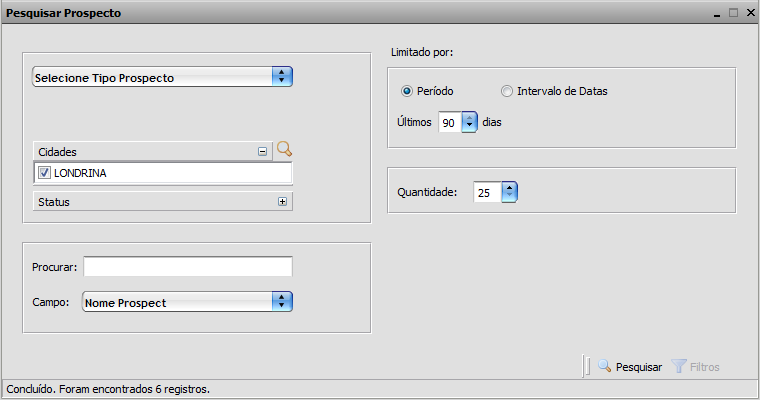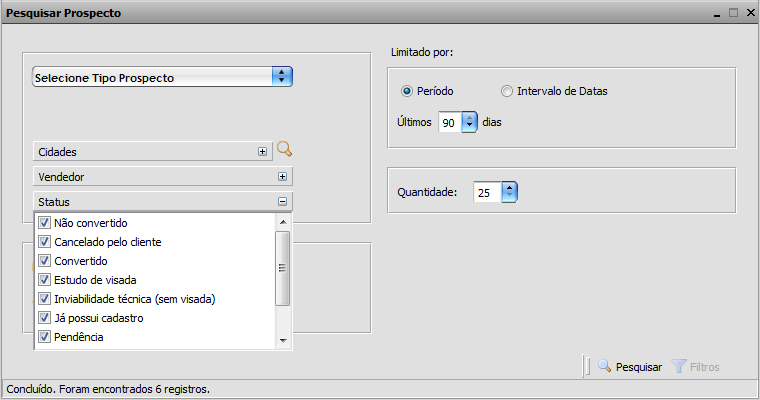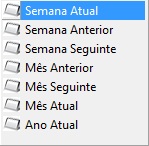Mudanças entre as edições de "Modulo Web - Prospectos"
| Linha 44: | Linha 44: | ||
[[Arquivo:ProspectoCidades.png]] | [[Arquivo:ProspectoCidades.png]] | ||
| − | |||
| − | |||
| − | |||
| − | |||
| − | |||
| − | |||
| − | |||
| − | |||
| − | |||
| − | |||
| − | |||
| − | |||
1.1.2) Caso queira pesquisar pelo filtro "Vendedor": | 1.1.2) Caso queira pesquisar pelo filtro "Vendedor": | ||
Edição das 09h55min de 17 de março de 2014
 Prospectos
|
|---|
Obs: Os campos com título em NEGRITO são de preenchimento obrigatório.
1) Na tela "Pesquisar Prospectos" é possível procurar por um prospecto.
1.1) Caso deseje pesquisar pelo filtro "Tipo Prospecto":
- Escolha uma opção, após selecione a opção "Pesquisar".
Arquivo:ProspectoTipoProsp.png
1.1.1) Caso queira pesquisar pelo filtro "Cidades":
- Selecione a opção
 , informe o nome de uma cidade ou as iniciais, após selecione novamente a opção
, informe o nome de uma cidade ou as iniciais, após selecione novamente a opção 
- Para expandir a busca selecione a opção

- Marque/desmarque a(s) cidade(s), selecione incluir no filtro, após, a opção "Pesquisar".
1.1.2) Caso queira pesquisar pelo filtro "Vendedor":
- Selecione a opção
 , informe o nome do vendedor ou as iniciais, após selecione novamente a opção
, informe o nome do vendedor ou as iniciais, após selecione novamente a opção 
- Para expandir a busca selecione a opção

- Marque/desmarque o(s) vendedor(es) para incluir no filtro após, selecione a opção "Pesquisar".
Arquivo:ProspectoVendedoOr.png
1.1.2.1) Caso queira selecionar os vendedores, clique com o botão direito do mouse e após, selecione a opcão "Selecionar todos".
1.1.2.2) Caso queira desselecionar os vendedores, clique com o botão direito do mouse e após, selecione a opcão "Desselecionar Todos".
1.1.2.3) Caso queira inverter seleção dos vendedores, clique com o botão direito do mouse e após, selecione a opcão "Inverter Seleção".
1.1.3) Caso queira pesquisar pelo filtro "Status":
- Para expandir a busca selecione a opção
 .
. - Marcar/desmarcar o(s) status para incluir no filtro após, selecione a opção "Pesquisar".
1.1.3.1) Caso queira selecionar os status, clique com o botão direito do mouse e após, selecione a opcão "Selecionar todos".
1.1.3.2) Caso queira desselecionar os status, clique com o botão direito do mouse e após, selecione a opcão "Desselecionar Todos".
1.1.3.3) Caso queira inverter seleção dos status, clique com o botão direito do mouse e após, selecione a opcão "Inverter Seleção".
1.1.4) Caso queira por um periodo, marque a opção periodo, e informe os dias.
1.1.5) Caso queira buscar por "Intervalo de datas", marque a opção.
- clique na opção "De" e informe uma data inicial, após, informe a data de final na opção "Até", selecione a opção "Pesquisar" para visualizar os registros do período informado.
Arquivo:ProspectoIntervalodeDatas.png
Obs.: No campo "Quantidade", defina a quantidade de dados que desejar visualizar na busca.
1.1.5.1) Caso queira pesquisar por intervalo de datas pré determinada, selecione a opção "Intervalo de Datas" Arquivo:AtendimentosIntervaloDeDatasPreDefinidaBusca.jpg, após, a opção "Pesquisar", e exibirá a tela "Relação de Atendimentos" na aba "Atendimentos".
1.2) Na tela "Pesquisar Prospecto", é possível visualizar todas as informações do prospecto pesquisado.
Arquivo:ProspectoPesquisar.png
Obs1.: Caso queira ordenar por título, selecione uma dessas opções, "Data", "Nome", "Cidade", "Tipo" ou "Vendedor";
Obs2.: Caso queira abrir, selecione um prospecto, dê um clique duplo ou apertar o enter, e exibirá a tela "Prospecto".
1.2.1) Caso queira é possível buscar por status.
Arquivo:ProspectoPesquisarStatus.png
1.3) Na tela "Prospecto" é possível visualizar os dados do prospecto.
Obs.: Caso queira manipular a tela "Prospecto", vá para página (Ponto de Roteamento)no item 5.6.1.1 até o item 5.15.1.